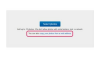Pridanie popisu do blogu Tumblr je niečo, čo možno vykonať niekoľkými rôznymi spôsobmi v závislosti od vášho blogu a množstva informácií, ktoré chcete zahrnúť.
Výber Čo zahrnúť
Pri vytváraní popisu pre Tumblr by vaším cieľom malo byť zdôrazniť to, čo robí vás a váš blog jedinečným a hodnotným pre vaše cieľové publikum. Neexistuje žiadny univerzálny zoznam informácií, ktoré by ste mali vždy zahrnúť do popisu blogu; vaša cieľová skupina sa výrazne líši v závislosti od typu blogu, ktorý prevádzkujete, a tiež od druhu informácií, ktoré budú považovať za užitočné, zaujímavé a relevantné. Ak napríklad píšete profesionálny blog na konkrétnu tému, zahrnutie vašich poverení by zvýšilo vašu dôveryhodnosť. Na druhej strane, ak máte osobný blog, môžete zahrnúť také informácie, ako sú vaše záujmy a druh obsahu, ktorý uverejňujete, aby ste pomohli prvým návštevníkom rozhodnúť sa, či vás budú sledovať alebo nie.
Video dňa
Krátke vs. Dlhé: Otázka umiestnenia
Na vašom blogu Tumblr sú dve oblasti, kde bude váš popis ľahko viditeľný pre vašich čitateľov. Prvá je výstižne pomenovaná
Časť s popisom, druhý je a vlastnú stránku.Ak používate počítač, časť Popis sa môže zobraziť na niekoľkých rôznych miestach na hlavnej stránke vášho blogu v závislosti od témy, ktorú používate; niektoré témy ho zobrazujú ako bočný panel, iné ho zobrazujú navrchu a iné ho umiestňujú nadol. Keď si však váš blog prezeráte na mobilnom zariadení, ako je napríklad smartfón, blog sa automaticky prepne na používanie mobilu rozloženie, ktoré umiestni popis priamo navrch, čo znamená, že vaši čitatelia musia prejsť popri ňom, aby sa dostali k skutočnému obsahu vášho blogu obsahu.
Z tohto dôvodu, aj keď môžete v sekcii Popis písať, koľko chcete, je lepšie to nerobiť, pretože riskujete odcudzenie mobilných divákov tým, že ich prinútite posúvať sa príliš dlho, aby ste sa dostali k „mäsu“ svojho obsah; namiesto toho použite sekciu Popis na veľmi stručné zhrnutie toho, kto ste a o čom je váš blog.
Ak potrebujete rozšíriť popis alebo k nemu pridať ďalšie informácie, môžete tak urobiť na vlastnej stránke. Každá vlastná stránka na vašom blogu má svoju vlastnú individuálnu adresu. Vďaka tomu je stránka ideálna na prezentáciu informácií v dlhej forme, ako je napríklad súbor často kladených otázok, úplný zoznam vašich poverení alebo dlhé zhrnutie témy vášho blogu.
Sekcia Popis aj nástroje na vytváranie vlastných stránok sú dostupné prostredníctvom možností témy vášho blogu.
Prístup k možnostiam témy
Krok 1
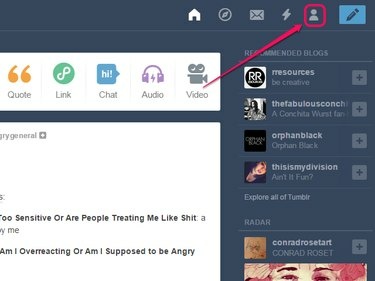
Kredit za obrázok: Obrázok s láskavým dovolením Tumblr.
Kliknite na ikona osoby na bare Tumblr.
Krok 2

Kredit za obrázok: Obrázok s láskavým dovolením Tumblr.
Kliknite Upraviť vzhľad.
Tip
Možnosť Upraviť vzhľad je spočiatku viditeľná iba pre váš primárny blog. Ak ho chcete zobraziť pre sekundárny blog, umiestnite kurzor myši na názov tohto blogu v ponuke a kliknite na ikona osoby ktorý sa objaví; rozbalia sa ďalšie položky ponuky vrátane Upraviť vzhľad.
Krok 3
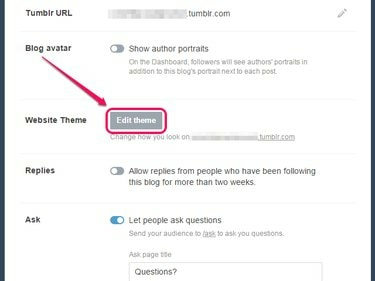
Kredit za obrázok: Obrázok s láskavým dovolením Tumblr.
Kliknite Upraviť tému.
Tip
Ak sa chcete po dokončení vrátiť na informačný panel, kliknite na ikona šípky a potom kliknite na ikonu domov na nasledujúcej stránke.
Uverejnenie v sekcii Popis
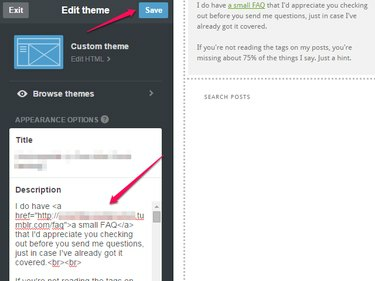
Kredit za obrázok: Obrázok s láskavým dovolením Tumblr.
Časť Popis vo forme textového poľa je okamžite viditeľná na stránke možností témy. Vždy, keď doň niečo pridáte, ukážka vášho blogu na pravej strane stránky sa automaticky aktualizuje, aby ho obsahovala. Vaše zmeny sa automaticky neuložia; keď ste s popisom spokojní, kliknite na Uložiť tlačidlo.
Tip
Pole úprav pre sekciu Popis je len textové, takže na pridanie formátovania textu ako napr tučný alebo kurzíva, vložiť odkazyalebo pridajte zalomenia riadkov alebo zlomy odsekov.
Vytvorenie vlastnej stránky
Nástroje na vytváranie vlastných stránok sa nachádzajú v spodnej časti obrazovky možností motívu, takže možno budete musieť posunúť nadol, kým sa zviditeľnia.
Krok 1

Kredit za obrázok: Obrázok s láskavým dovolením Tumblr.
Kliknite Pridať stránku.
Tip
Stránky, ktoré ste už vytvorili, sú tiež uvedené tu, priamo nad Pridať stránku tlačidlo. Kliknutím na záznam stránky ju upravíte.
Krok 2
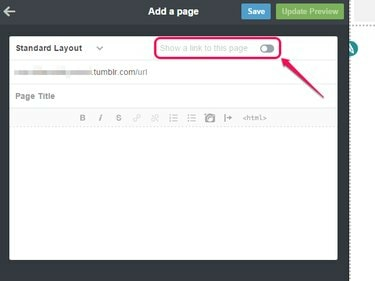
Kredit za obrázok: Obrázok s láskavým dovolením Tumblr.
Povoliť Zobraziť odkaz na túto stránku prepnite na automatické pridávanie odkazu na stránku vo vašom blogu. Keď to urobíte, zobrazí sa textové pole - doň zadajte text, ktorý chcete použiť pre prepojenie.
Tip
Presné umiestnenie odkazu závisí od témy vášho blogu. Niektoré témy blogu túto funkciu nepodporujú; ak je to váš prípad, musíte pridať odkaz na stránku ručne. Najjednoduchší spôsob, ako to urobiť, je vrátiť sa na obrazovku možností motívu po dokončení vytvárania stránky a pridať odkaz do sekcie Popis.
Krok 3
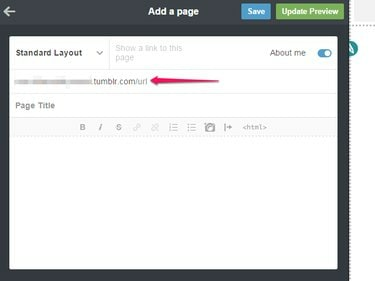
Kredit za obrázok: Obrázok s láskavým dovolením Tumblr.
Zadajte adresu, ktorú chcete použiť pre stránku URL lúka. Adresa vášho blogu sa vyplní automaticky, takže stačí pridať len časť za lomkou. Napríklad pre stránku, ktorá obsahuje informácie o vás, môžete zadať o mne za lomkou, zatiaľ čo pre stránku s často kladenými otázkami môžete jednoducho použiť často kladené otázky. V adrese môžete použiť niektoré špeciálne znaky vrátane pomlčiek, podčiarkovníkov a bodiek.
Tip
Adresa, ktorú si tu vyberiete, sa použije aj na identifikáciu stránky na obrazovke s možnosťami motívu, preto by mala byť krátka a relevantná.
Krok 4
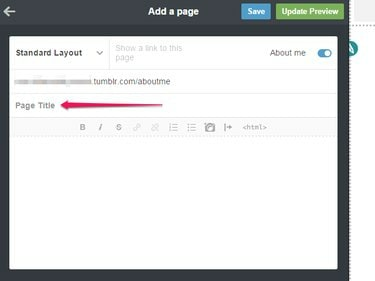
Tumblr
Kredit za obrázok: Obrázok s láskavým dovolením Tumblr.
Zadajte názov stránky v Názov stránky lúka. Toto je názov, ktorý sa zobrazuje v hornej časti samotnej stránky – môžete napríklad použiť „O mne“ alebo „Často kladené otázky“.
Tip
Ak nechcete, aby stránka mala viditeľný názov, môžete toto pole jednoducho nechať prázdne.
Krok 5
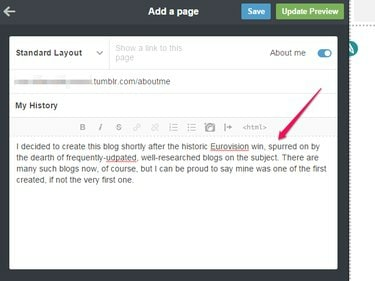
Kredit za obrázok: Obrázok s láskavým dovolením Tumblr.
Napíšte svoj popis do veľkého textového poľa. Toto pole je plnohodnotný textový editor s tlačidlami formátovania, ktoré môžete použiť na pridávanie odkazov, zmenu formátovania textu, vkladanie obrázkov a pridávanie zoznamov alebo blokových úvodzoviek.
Tip
Editor obsahuje aj tlačidlo na prepínanie medzi režimom WYSIWYG a HTML. Posledný režim zahŕňa zvýraznenie syntaxe a umožňuje vám zahrnúť ďalšie formátovanie, ako napr zarovnanie textu alebo obraz plávajúci, prostredníctvom použitia vložený štýl CSS.
Krok 6
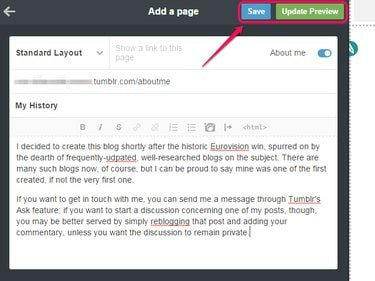
Kredit za obrázok: Obrázok s láskavým dovolením Tumblr.
Kliknite Aktualizovať ukážku zobraziť ukážku toho, ako bude vaša stránka vyzerať; keď budete spokojní, kliknite Uložiť na uloženie zmien. Ak sa chcete vrátiť na obrazovku možností témy, kliknite na šípka ikonu.
Tip
Okrem vytvorenia vlastnej stránky pomocou editora WYSIWYG, ako je opísané v tomto článku, vám Tumblr tiež dáva možnosť nakódovať ju úplne od začiatku. Ak to chcete urobiť, kliknite Štandardné rozloženie a vyberte Vlastné rozloženie na zobrazenie HTML editora.